–†–µ—И–µ–љ–Є–µ –њ—А–Њ–Є–Ј–≤–Њ–і—Б—В–≤–µ–љ–љ–Њ–є –Ј–∞–і–∞—З–Є –≤ Excel
–Я—А–µ–і–ї–∞–≥–∞—О –≤–∞—И–µ–Љ—Г –≤–љ–Є–Љ–∞–љ–Є—О —И–∞–±–ї–Њ–љ –і–ї—П –Њ–њ—А–µ–і–µ–ї–µ–љ–Є—П –Њ–њ—В–Є–Љ–∞–ї—М–љ–Њ–≥–Њ –њ–ї–∞–љ–∞ –≤—Л–њ—Г—Б–Ї–∞ –њ—А–Њ–і—Г–Ї—Ж–Є–Є –≤ Excel.
–Ф–∞–љ–љ–∞—П –Ї–ї–∞—Б—Б–Є—З–µ—Б–Ї–∞—П –Ј–∞–і–∞—З–∞ –Њ—В–љ–Њ—Б–Є—В—М—Б—П –Ї –Ј–∞–і–∞—З–∞–Љ –ї–Є–љ–µ–є–љ–Њ–≥–Њ –њ—А–Њ–≥—А–∞–Љ–Љ–Є—А–Њ–≤–∞–љ–Є—П –Є —Б–≤–Њ–і–Є—В—М—Б—П –Ї –љ–∞—Е–Њ–ґ–і–µ–љ–Є—О —В–∞–Ї–Њ–≥–Њ –њ–ї–∞–љ–∞ –≤—Л–њ—Г—Б–Ї–∞ –њ—А–Њ–і—Г–Ї—Ж–Є–Є, –њ—А–Є –Ї–Њ—В–Њ—А–Њ–Љ –њ—А–Є–±—Л–ї—М –Њ—В –µ–µ —А–µ–∞–ї–Є–Ј–∞—Ж–Є–Є (—Ж–µ–ї–µ–≤–∞—П —Д—Г–љ–Ї—Ж–Є—П) —П–≤–ї—П–µ—В—Б—П –Љ–∞–Ї—Б–Є–Љ–∞–ї—М–љ–Њ–є.
–Ъ–∞–Ј–∞–ї–Њ—Б—М –±—Л, —З–µ–Љ –±–Њ–ї—М—И–µ –≤—Л–њ—Г—Б–Ї, —В–µ–Љ –±–Њ–ї—М—И–µ –њ—А–Є–±—Л–ї—М, –Њ–і–љ–∞–Ї–Њ –Љ—Л –Є–љ—В—Г–Є—В–Є–≤–љ–Њ –њ–Њ–љ–Є–Љ–∞–µ–Љ, —З—В–Њ —Б—Г—Й–µ—Б—В–≤—Г—О—В –љ–µ–Ї–Є–µ –Њ–≥—А–∞–љ–Є—З–µ–љ–Є—П.
–Т –і–∞–љ–љ–Њ–Љ —Б–ї—Г—З–∞–µ —Н—В–Њ –Њ–≥—А–∞–љ–Є—З–µ–љ–Є—П –њ–Њ –Њ–±—К–µ–Љ—Г –≤—Л–њ—Г—Б–Ї–∞ —Б–≤—П–Ј–∞–љ–љ—Л–µ —Б –≤–Њ–Ј–Љ–Њ–ґ–љ–Њ—Б—В—М—О –њ—А–Њ–і–∞—В—М –њ—А–Њ–і—Г–Ї—Ж–Є—О (–Є–ї–Є –њ—А–Њ–Є–Ј–≤–Њ–і—Б—В–≤–µ–љ–љ–Њ–є –Љ–Њ—Й–љ–Њ—Б—В—М—О –Њ–±–Њ—А—Г–і–Њ–≤–∞–љ–Є—П) –Є –љ–∞–ї–Є—З–Є–µ–Љ –і–µ—Д–Є—Ж–Є—В–∞ —А–µ—Б—Г—А—Б–Њ–≤ –і–ї—П –њ—А–Њ–Є–Ј–≤–Њ–і—Б—В–≤–∞, –љ–∞–њ—А–Є–Љ–µ—А –Њ—В—Б—Г—В—Б—В–≤–Є–µ–Љ –љ–∞ —Б–Ї–ї–∞–і–µ –љ—Г–ґ–љ–Њ–≥–Њ –Љ–∞—В–µ—А–Є–∞–ї–∞ –Є–ї–Є –Њ—В—Б—Г—В—Б—В–≤–Є–µ–Љ –љ—Г–ґ–љ—Л—Е —Б–њ–µ—Ж–Є–∞–ї–Є—Б—В–Њ–≤ –≤ –і–Њ—Б—В–∞—В–Њ—З–љ–Њ–Љ –Ї–Њ–ї–Є—З–µ—Б—В–≤–µ.
–Ґ–∞–Ї–ґ–µ –Љ—Л –Љ–Њ–ґ–µ–Љ –Є–Љ–µ—В—М –Њ–≥—А–∞–љ–Є—З–µ–љ–Є–µ –њ–Њ –Љ–Є–љ–Є–Љ–∞–ї—М–љ–Њ–Љ—Г —Г—А–Њ–≤–љ—О –≤—Л–њ—Г—Б–Ї–∞, –љ–∞–њ—А–Є–Љ–µ—А, –≤ –њ—А–Њ–Є–Ј–≤–Њ–і—Б—В–≤–Њ –Ј–∞–њ—Г—Б–Ї–∞—О—В—Б—П –њ–∞—А—В–Є–Є –љ–µ –Љ–µ–љ—М—И–µ 100 –µ–і–Є–љ–Є—Ж –њ—А–Њ–і—Г–Ї—Ж–Є–Є.
–Ґ–∞–Ї–Є–Љ –Њ–±—А–∞–Ј–Њ–Љ, –Љ—Л –Є–Љ–µ–µ–Љ —В—А–Є –≤–Є–і–∞ –Њ–≥—А–∞–љ–Є—З–µ–љ–Є–є:
1) –Я–Њ –Љ–∞–Ї—Б–Є–Љ–∞–ї—М–љ–Њ –≤–Њ–Ј–Љ–Њ–ґ–љ–Њ–Љ—Г –Њ–±—К–µ–Љ—Г –≤—Л–њ—Г—Б–Ї–∞;
2) –Я–Њ –Љ–Є–љ–Є–Љ–∞–ї—М–љ–Њ –≤–Њ–Ј–Љ–Њ–ґ–љ–Њ–Љ—Г –Њ–±—К–µ–Љ—Г –≤—Л–њ—Г—Б–Ї–∞;
3) –Я–Њ –љ–∞–ї–Є—З–Є—О —А–µ—Б—Г—А—Б–Њ–≤ (–Љ–∞—В–µ—А–Є–∞–ї—М–љ—Л—Е, —В—А—Г–і–Њ–≤—Л—Е, —Д–Є–љ–∞–љ—Б–Њ–≤—Л—Е –Є —В.–і.).
–°–Њ–Њ—В–≤–µ—В—Б—В–≤–µ–љ–љ–Њ, —Б —Г—З–µ—В–Њ–Љ —Н—В–Є—Е –Њ–≥—А–∞–љ–Є—З–µ–љ–Є–є –Љ—Л –і–Њ–ї–ґ–љ—Л —В–∞–Ї —Б–Ї–Њ–Љ–±–Є–љ–Є—А–Њ–≤–∞—В—М –њ—А–Њ–Є–Ј–≤–Њ–і—Б—В–≤–µ–љ–љ—Г—О –њ—А–Њ–≥—А–∞–Љ–Љ—Г, —З—В–Њ–±—Л –њ—А–Є–±—Л–ї—М –±—Л–ї–∞ –Љ–∞–Ї—Б–Є–Љ–∞–ї—М–љ–Њ–є.
–Я—А–Є–±—Л–ї—М —Г –љ–∞—Б –±—Г–і–µ—В –Њ–њ—А–µ–і–µ–ї—П—В—М—Б—П –Љ–∞—А–ґ–Є–љ–∞–ї—М–љ–Њ–є –њ—А–Є–±—Л–ї—М—О –љ–∞ –µ–і–Є–љ–Є—Ж—Г –њ—А–Њ–і—Г–Ї—Ж–Є–Є, —В.–µ. —А–∞–Ј–љ–Є—Ж–µ–є –Љ–µ–ґ–і—Г —Ж–µ–љ–Њ–є —А–µ–∞–ї–Є–Ј–∞—Ж–Є–Є –µ–і–Є–љ–Є—Ж—Л –њ—А–Њ–і—Г–Ї—Ж–Є–Є –Є –њ–µ—А–µ–Љ–µ–љ–љ—Л–Љ–Є –Ј–∞—В—А–∞—В–∞–Љ–Є –љ–∞ –µ–µ –њ—А–Њ–Є–Ј–≤–Њ–і—Б—В–≤–∞.
–≠—В–Њ—В –њ–∞—А–∞–Љ–µ—В—А –±—Г–і–µ–Љ —Б—З–Є—В–∞—В—М –њ–Њ—Б—В–Њ—П–љ–љ—Л–Љ –Є –Є–Ј–≤–µ—Б—В–љ—Л–Љ –і–ї—П –Ї–∞–ґ–і–Њ–≥–Њ –≤–Є–і–∞ –њ—А–Њ–і—Г–Ї—Ж–Є–Є.
–ѓ –љ–µ –±—Г–і—Г –њ—А–Є–≤–Њ–і–Є—В—М –Ј–і–µ—Б—М —Б–Є—Б—В–µ–Љ—Г –ї–Є–љ–µ–є–љ—Л—Е —Г—А–∞–≤–љ–µ–љ–Є–є, –њ–Њ –Ї–Њ—В–Њ—А—Л–Љ —А–µ—И–∞–µ—В—Б—П —Н—В–∞ –Ј–∞–і–∞—З–∞, —В–∞–Ї –Ї–∞–Ї –Љ—Л –±—Г–і–µ–Љ –Є—Б–Ї–∞—В—М —А–µ—И–µ–љ–Є–µ –љ–µ –љ–∞ –±—Г–Љ–∞–≥–µ, –∞ –њ–Њ—Б—А–µ–і—Б—В–≤–Њ–Љ –њ—А–Њ–≥—А–∞–Љ–Љ—Л Excel. –Ц–µ–ї–∞—О—Й–Є–µ –ґ–µ —Б–Љ–Њ–≥—Г—В –ї–µ–≥–Ї–Њ –љ–∞–є—В–Є –≤—Б—О —В–µ–Њ—А–µ—В–Є—З–µ—Б–Ї—Г—О –±–∞–Ј—Г –љ–µ–Њ–±—Е–Њ–і–Є–Љ—Г—О –і–ї—П —А–µ—И–µ–љ–Є—П —Н—В–Њ–є –Ї–ї–∞—Б—Б–Є—З–µ—Б–Ї–Њ–є –Ј–∞–і–∞—З–Є.
–Ф–ї—П –њ–Њ–Є—Б–Ї–∞ –Њ–њ—В–Є–Љ–∞–ї—М–љ–Њ–≥–Њ —А–µ—И–µ–љ–Є—П –≤ –њ—А–Њ–≥—А–∞–Љ–Љ–µ Excel –љ–µ–Њ–±—Е–Њ–і–Є–Љ–Њ —З—В–Њ–±—Л –±—Л–ї–∞ —Г—Б—В–∞–љ–Њ–≤–ї–µ–љ–∞ –љ–∞–і—Б—В—А–Њ–є–Ї–∞ «–Я–Њ–Є—Б–Ї —А–µ—И–µ–љ–Є—П«.
–Ф–ї—П —Г—Б—В–∞–љ–Њ–≤–Ї–Є —Б–Њ–Њ—В–≤–µ—В—Б—В–≤—Г—О—Й–µ–є –љ–∞–і—Б—В—А–Њ–є–Ї–Є –љ–µ–Њ–±—Е–Њ–і–Є–Љ–Њ –њ–µ—А–µ–є—В–Є –љ–∞ –≤–Ї–ї–∞–і–Ї—Г –§–∞–є–ї, –њ—Г–љ–Ї—В –Я–∞—А–∞–Љ–µ—В—А—Л –Є –≤ –Њ—В—А—Л–≤—И–µ–Љ—Б—П –Њ–Ї–љ–µ –≤—Л–±—А–∞—В—М –њ—Г–љ–Ї—В –Э–∞–і—Б—В—А–Њ–є–Ї–Є.
–Т –Њ—В–Ї—А—Л–≤—И–µ–Љ—Б—П –і–Є–∞–ї–Њ–≥–Њ–≤–Њ–Љ –Њ–Ї–љ–µ –≤—Л–±—А–∞—В—М –љ–∞–і—Б—В—А–Њ–є–Ї—Г –Я–Њ–Є—Б–Ї —А–µ—И–µ–љ–Є—П (–µ—Б–ї–Є –љ–∞–і—Б—В—А–Њ–є–Ї–∞ –µ—Й–µ –љ–µ –∞–Ї—В–Є–≤–љ–∞) –Є –љ–∞–ґ–∞—В—М –Ї–љ–Њ–њ–Ї—Г –Я–µ—А–µ–є—В–Є (1)
–Т –Њ—В–Ї—А—Л–≤—И–µ–Љ—Б—П –Њ–Ї–љ–µ —Г—Б—В–∞–љ–Њ–≤–Є—В—М —Б–Њ–Њ—В–≤–µ—В—Б—В–≤—Г—О—Й—Г—О –≥–∞–ї–Њ—З–Ї—Г (2) –Є –љ–∞–ґ–∞—В—М –Ї–љ–Њ–њ–Ї—Г –Ю–Ї.
–Ф–∞–ї–µ–µ –і–ї—П —Г–і–Њ–±—Б—В–≤–∞ –њ—А–Є—Б–≤–∞–Є–≤–∞–µ–Љ –і–Є–∞–њ–∞–Ј–Њ–љ–∞–Љ, –≤ –Ї–Њ—В–Њ—А—Л—Е –љ–∞—Е–Њ–і—П—В—Б—П –љ–∞—И–Є –і–∞–љ–љ—Л–µ –Є–Љ–µ–љ–∞.
–Ґ–∞–Ї, —П—З–µ–є–Ї–µ, –≤ –Ї–Њ—В–Њ—А–Њ–є —Г –љ–∞—Б –±—Г–і–µ—В –љ–∞—Е–Њ–і–Є—В—М—Б—П —Ж–µ–ї–µ–≤–∞—П —Д—Г–љ–Ї—Ж–Є—П, –і–∞–і–Є–Љ –Є–Љ—П ¬Ђ–Я—А–Є–±—Л–ї—М¬ї. –Ю–љ–∞ –і–Њ–ї–ґ–љ–∞ —Б—В—А–µ–Љ–Є—В—М—Б—П –Ї –Љ–∞–Ї—Б–Є–Љ—Г–Љ—Г.
–Ф–Є–∞–њ–∞–Ј–Њ–љ —Б –і–∞–љ–љ—Л–Љ–Є –Њ –Љ–∞—А–ґ–Є–љ–∞–ї—М–љ–Њ–є –њ—А–Є–±—Л–ї–Є –љ–∞ –µ–і–Є–љ–Є—Ж—Г –њ—А–Њ–і—Г–Ї—Ж–Є–Є –љ–∞–Ј–Њ–≤–µ–Љ ¬Ђ–Ь–∞—А–ґ–∞¬ї.
–Ф–Є–∞–њ–∞–Ј–Њ–љ —Б –і–∞–љ–љ—Л–Љ–Є –Њ–њ—В–Є–Љ–∞–ї—М–љ–Њ–≥–Њ –≤—Л–њ—Г—Б–Ї–∞ –љ–∞–Ј–Њ–≤–µ–Љ ¬Ђ–Т—Л–њ—Г—Б–Ї¬ї. –≠—В–Њ—В –њ–∞—А–∞–Љ–µ—В—А –Љ—Л –Є –±—Г–і–µ–Љ –Њ–њ—В–Є–Љ–Є–Ј–Є—А–Њ–≤–∞—В—М.
–°–Њ–Њ—В–≤–µ—В—Б—В–≤–µ–љ–љ–Њ –њ—А–Є–±—Л–ї—М —Г –љ–∞—Б —А–∞—Б—Б—З–Є—В–∞–µ—В—Б—П –њ–Њ —Д–Њ—А–Љ—Г–ї–µ:
=–°–£–Ь–Ь–Я–†–Ю–Ш–Ч–Т(–Ь–∞—А–ґ–∞;–Т—Л–њ—Г—Б–Ї)
–Ф–Є–∞–њ–∞–Ј–Њ–љ—Г —Б –і–∞–љ–љ—Л–Љ–Є –Њ –љ–∞–ї–Є—З–Є–Є —В–Њ–≥–Њ –Є–ї–Є –Є–љ–Њ–≥–Њ —А–µ—Б—Г—А—Б–∞ –њ—А–Є—Б–≤–Њ–Є–Љ –Є–Љ—П ¬Ђ–Э–∞–ї–Є—З–Є–µ¬ї.
–Ю–≥—А–∞–љ–Є—З–µ–љ–Є–µ –њ–Њ –Љ–∞–Ї—Б–Є–Љ–∞–ї—М–љ–Њ–Љ—Г –≤—Л–њ—Г—Б–Ї—Г –љ–∞–Ј–Њ–≤–µ–Љ ¬Ђ–Ь–∞–Ї—Б–Є–Љ—Г–Љ¬ї –∞ –њ–Њ –Љ–Є–љ–Є–Љ–∞–ї—М–љ–Њ–Љ—Г —Б–Њ–Њ—В–≤–µ—В—Б—В–≤–µ–љ–љ–Њ ¬Ђ–Ь–Є–љ–Є–Љ—Г–Љ¬ї.
–Т –Њ–±–ї–∞—Б—В—М ¬Ђ–Э–Њ—А–Љ–∞ —А–∞—Б—Е–Њ–і–∞ —А–µ—Б—Г—А—Б–Њ–≤¬ї —И–∞–±–ї–Њ–љ–∞ –≤–≤–Њ–і–Є–Љ –і–∞–љ–љ—Л–µ –Њ —Б–Њ–Њ—В–≤–µ—В—Б—В–≤—Г—О—Й–Є—Е –љ–Њ—А–Љ–∞—Е —А–∞—Б—Е–Њ–і–∞ —В–Њ–≥–Њ –Є–ї–Є –Є–љ–Њ–≥–Њ —А–µ—Б—Г—А—Б–∞ –љ–∞ –њ—А–Њ–Є–Ј–≤–Њ–і—Б—В–≤–Њ –µ–і–Є–љ–Є—Ж—Л –њ—А–Њ–і—Г–Ї—Ж–Є–Є –њ–Њ –Ї–∞–ґ–і–Њ–Љ—Г –≤–Є–і—Г –њ—А–Њ–і—Г–Ї—Ж–Є–Є –Є —А–µ—Б—Г—А—Б–∞.
–Я–Њ—В—А–µ–±–љ–Њ—Б—В—М –≤ –Ї–∞–ґ–і–Њ–Љ –≤–Є–і–µ —А–µ—Б—Г—А—Б–∞ –Љ—Л —А–∞—Б—Б—З–Є—В—Л–≤–∞–µ–Љ –Ї–∞–Ї —Б—Г–Љ–Љ—Г –њ—А–Њ–Є–Ј–≤–µ–і–µ–љ–Є–є –љ–Њ—А–Љ—Л —А–∞—Б—Е–Њ–і–∞ –љ–∞ –Њ–±—К–µ–Љ –≤—Л–њ—Г—Б–Ї–∞ –њ–Њ –Ї–∞–ґ–і–Њ–Љ—Г –≤–Є–і—Г –њ—А–Њ–і—Г–Ї—Ж–Є–Є.
–Э–∞–њ—А–Є–Љ–µ—А –і–ї—П –њ–µ—А–≤–Њ–≥–Њ –≤–Є–і–∞ —А–µ—Б—Г—А—Б–∞ —Д–Њ—А–Љ—Г–ї–∞ –±—Г–і–µ—В –≤—Л–≥–ї—П–і–µ—В—М —В–∞–Ї:
=–°–£–Ь–Ь–Я–†–Ю–Ш–Ч–Т(–Т—Л–њ—Г—Б–Ї;$C14:$V14),
–≥–і–µ –і–Є–∞–њ–∞–Ј–Њ–љ $C14:$V14 —Б–Њ–і–µ—А–ґ–Є—В –і–∞–љ–љ—Л–µ –Њ –љ–Њ—А–Љ–µ —А–∞—Б—Е–Њ–і–∞ –і–∞–љ–љ–Њ–≥–Њ –≤–Є–і–∞ —А–µ—Б—Г—А—Б–∞ –њ–Њ –≤—Б–µ–Љ –≤–Є–і–∞–Љ –њ—А–Њ–і—Г–Ї—Ж–Є–Є.
–°–Њ–Њ—В–≤–µ—В—Б—В–≤–µ–љ–љ–Њ –і–Є–∞–њ–∞–Ј–Њ–љ—Г –і–∞–љ–љ—Л—Е —Б –њ–Њ—В—А–µ–±–љ–Њ—Б—В—М—О –≤ —А–µ—Б—Г—А—Б–∞—Е –љ–∞ –≤—Л–њ–Њ–ї–љ–µ–љ–Є–µ –њ–ї–∞–љ–∞ –≤—Л–њ—Г—Б–Ї–∞ –Љ—Л –њ—А–Є—Б–≤–Њ–Є–Љ –Є–Љ—П ¬Ђ–Я–Њ—В—А–µ–±–љ–Њ—Б—В—М¬ї.
–Ґ–µ–њ–µ—А—М, –Ї–Њ–≥–і–∞ –Љ—Л –њ—А–Є—Б–≤–Њ–Є–ї–Є –≤—Б–µ–Љ —А–∞–±–Њ—З–Є–Љ –і–Є–∞–њ–∞–Ј–Њ–љ–∞–Љ —Б–Њ–Њ—В–≤–µ—В—Б—В–≤—Г—О—Й–Є–µ –Є–Љ–µ–љ–∞, –Љ—Л –Љ–Њ–ґ–µ–Љ –њ—А–Є—Б—В—Г–њ–∞—В—М –Ї —Д–Њ—А–Љ–Є—А–Њ–≤–∞–љ–Є—О –њ–∞—А–∞–Љ–µ—В—А–Њ–≤ –њ–Њ–Є—Б–Ї–∞ —А–µ—И–µ–љ–Є—П.
–Т—Б–µ –Њ–≥—А–∞–љ–Є—З–µ–љ–Є—П —В–µ–њ–µ—А—М –Є–љ—В—Г–Є—В–Є–≤–љ–Њ –њ–Њ–љ—П—В–љ—Л –Є –≤—Л–≥–ї—П–і—П—В —Б–ї–µ–і—Г—О—Й–Є–Љ –Њ–±—А–∞–Ј–Њ–Љ:
–Т—Л–њ—Г—Б–Ї <= –Ь–∞–Ї—Б–Є–Љ—Г–Љ
–Т—Л–њ—Г—Б–Ї => –Ь–Є–љ–Є–Љ—Г–Љ
–Т—Л–њ—Г—Б–Ї = —Ж–µ–ї–Њ–µ (—Ж–µ–ї–Њ–µ —З–Є—Б–ї–Њ –і–ї—П —И—В—Г—З–љ—Л—Е –µ–і–Є–љ–Є—Ж –њ—А–Њ–і—Г–Ї—Ж–Є–Є)
–Я–Њ—В—А–µ–±–љ–Њ—Б—В—М <= –Э–∞–ї–Є—З–Є–µ
–Ю–њ—В–Є–Љ–Є–Ј–Є—А—Г–µ–Љ –Я—А–Є–±—Л–ї—М –і–Њ –Љ–∞–Ї—Б–Є–Љ–∞–ї—М–љ–Њ–≥–Њ –Ј–љ–∞—З–µ–љ–Є—П.
–Ґ–µ–њ–µ—А—М, –њ–Њ—Б–ї–µ —В–Њ–≥–Њ –Ї–∞–Ї –Љ—Л —Б—Д–Њ—А–Љ–Є—А–Њ–≤–∞–ї–Є –ї–Њ–≥–Є–Ї—Г –њ–Њ–Є—Б–Ї–∞ —А–µ—И–µ–љ–Є—П –Њ—Б—В–∞–µ—В—Б—П —Б–∞–Љ–Њ–µ –њ—А–Њ—Б—В–Њ–µ, –≤–љ–µ—Б—В–Є –њ–∞—А–∞–Љ–µ—В—А—Л –њ–Њ–Є—Б–Ї–∞ —А–µ—И–µ–љ–Є—П –≤ —Б–Њ–Њ—В–≤–µ—В—Б—В–≤—Г—О—Й—Г—О –љ–∞–і—Б—В—А–Њ–є–Ї—Г.
–Э–∞ –≤–Ї–ї–∞–і–Ї–µ –Ф–∞–љ–љ—Л–µ –≤—Л–Ј—Л–≤–∞–µ–Љ –Э–∞–і—Б—В—А–Њ–є–Ї—Г –Я–Њ–Є—Б–Ї —А–µ—И–µ–љ–Є—П –Є –≤–љ–Њ—Б–Є–Љ —Б–Њ–Њ—В–≤–µ—В—Б—В–≤—Г—О—Й–Є–µ –њ–∞—А–∞–Љ–µ—В—А—Л –Є –Њ–≥—А–∞–љ–Є—З–µ–љ–Є—П.
–Ю–≥—А–∞–љ–Є—З–µ–љ–Є—П –≤–љ–Њ—Б–Є–Љ –Є—Б–њ–Њ–ї—М–Ј—Г—П –Ї–љ–Њ–њ–Ї—Г –Ф–Њ–±–∞–≤–Є—В—М.
–Т—Б–µ. –Ґ–µ–њ–µ—А—М –Њ—Б—В–∞–µ—В—Б—П –Э–∞–ґ–∞—В—М –Ї–Њ–њ–Ї—Г –Э–∞–є—В–Є —А–µ—И–µ–љ–Є–µ –Є –≤ –љ–∞—И–µ–Љ –і–Є–∞–њ–∞–Ј–Њ–љ–µ ¬Ђ–Т—Л–њ—Г—Б–Ї¬ї –њ–Њ—П–≤–Є—В—Б—П –Њ–њ—В–Є–Љ–∞–ї—М–љ—Л–є –њ–ї–∞–љ –≤—Л–њ—Г—Б–Ї–∞ –њ—А–Є –Ї–Њ—В–Њ—А–Њ–Љ –Ј–љ–∞—З–µ–љ–Є–µ –њ—А–Є–±—Л–ї–Є –њ—А–Є–Љ–µ—В –Љ–∞–Ї—Б–Є–Љ–∞–ї—М–љ–Њ –≤–Њ–Ј–Љ–Њ–ґ–љ–Њ–µ –і–ї—П –і–∞–љ–љ—Л—Е —Г—Б–ї–Њ–≤–Є–є –Ј–љ–∞—З–µ–љ–Є–µ.
–Ф–ї—П —Г–і–Њ–±—Б—В–≤–∞ –≤ —И–∞–±–ї–Њ–љ–µ –њ—А–Є—Б—Г—В—Б—В–≤—Г–µ—В –Љ–∞–Ї—А–Њ—Б, –Ї–Њ—В–Њ—А—Л–є –њ—А–Є –љ–∞–ґ–∞—В–Є–Є –љ–∞ –Ї–љ–Њ–њ–Ї—Г ¬Ђ–Э–∞–є—В–Є —А–µ—И–µ–љ–Є–µ¬ї –Њ—Б—Г—Й–µ—Б—В–≤–ї—П–µ—В –Ј–∞–њ—Г—Б–Ї –љ–∞–і—Б—В—А–Њ–є–Ї–Є –њ–Њ–Є—Б–Ї–∞ —А–µ—И–µ–љ–Є–є.
–І—В–Њ–±—Л –Њ–љ –Ї–Њ—А—А–µ–Ї—В–љ–Њ —А–∞–±–Њ—В–∞–ї, –љ–µ–Њ–±—Е–Њ–і–Є–Љ–Њ –≤ —А–µ–і–∞–Ї—В–Њ—А–µ VBA—Г—Б—В–∞–љ–Њ–≤–Є—В—М —Б—Б—Л–ї–Ї—Г –љ–∞ SOLVER.
–Ъ–∞–Ї —Н—В–Њ —Б–і–µ–ї–∞—В—М –≤—Л –љ–∞–є–і–µ—В–µ –љ–∞ –ї–Є—Б—В–µ ¬Ђ–°–њ—А–∞–≤–Ї–∞¬ї –≤ —И–∞–±–ї–Њ–љ–µ.
–Ф–ї—П —В–Њ–≥–Њ —З—В–Њ–±—Л —Г–≤–Є–і–µ—В—М —Д–∞–є–ї –≤ –њ–Њ–ї–љ–Њ–Љ —А–∞–Ј–Љ–µ—А–µ –љ–∞–ґ–Љ–Є—В–µ «–Ї–≤–∞–і—А–∞—В–Є–Ї–Є» –≤ –њ—А–∞–≤–Њ–Љ –љ–Є–ґ–љ–µ–Љ —Г–≥–ї—Г.
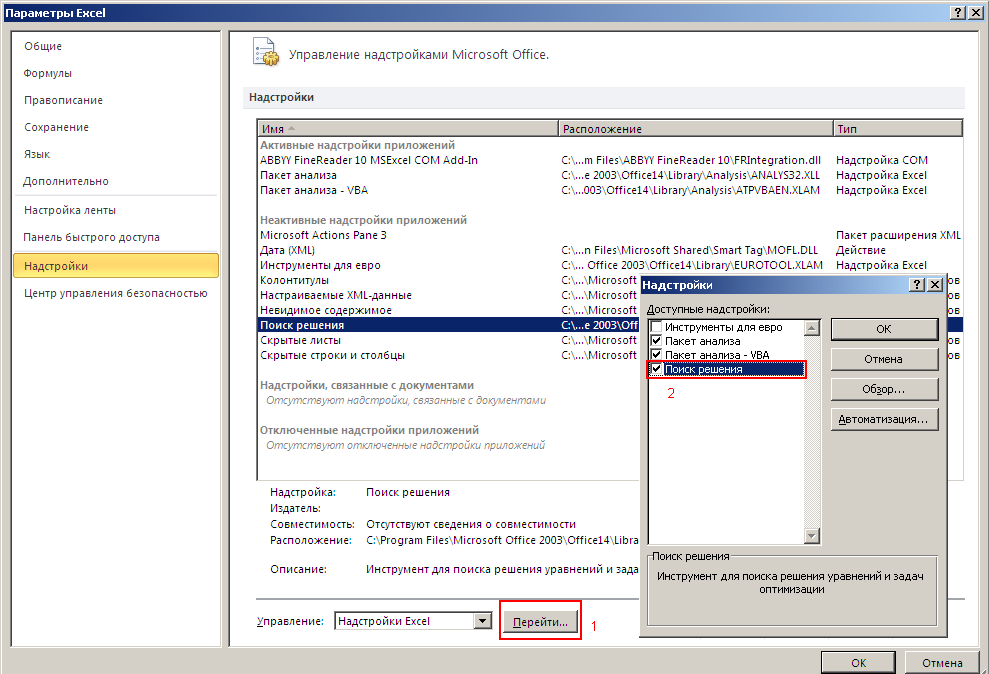
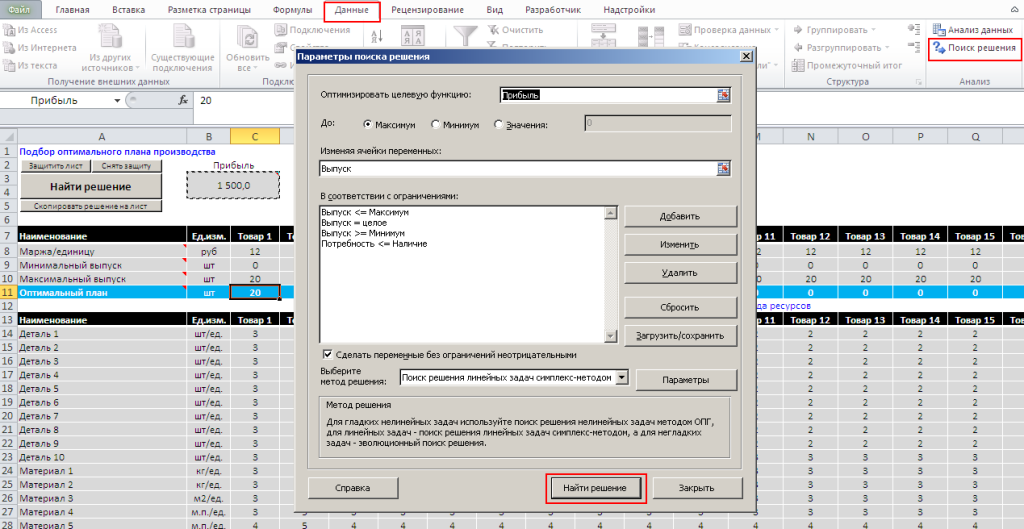
Comments are currently closed.